Hiç size şu mesajı veren bir mesaj gördünüz mü? "Başlangıç diskiniz neredeyse dolu"?
Taşınabilir iOS / Android cihazında veya PC / Mac'te yer kalmamış durumla karşılaştık. Ve bu yazı esas olarak Mac'te disk alanını nasıl temizleyeceğinizden bahsedecek. MacBook Air, Pro, Mini veya iMac kullanıcısıysanız, sonunda Mac'te yeterli depolama alanınız olmadığı bir zaman gelecektir. Ne yapmalısın?
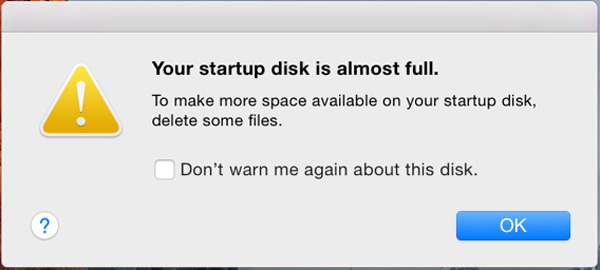
Mac'e kaydedilmesi gereken çok sayıda önemli dosyayla 256 GB yeterli değil, 512 GB yeterli değil, 128 GB depolama alanı. Yeni dosyalar için yer bulmakta zorlanmalısınız. Aslında, bazı disk alanını boşaltmak için yapabileceğiniz birçok şey var. Artık Mac'te disk alanını kontrol etmek ve temizlemek için yolculuğa çıkabilirsiniz.
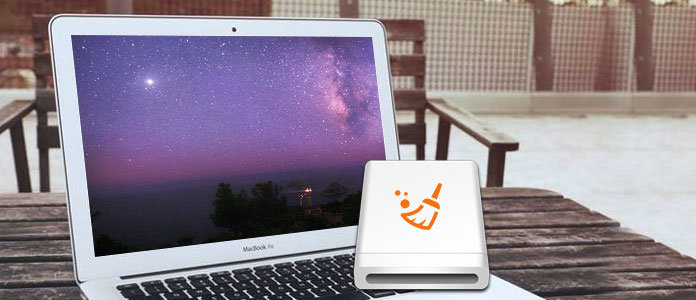
Mac'te Disk Alanı Nasıl Temizlenir
Mac'te disk alanını nasıl temizleyeceğimizi göstermeden önce, ne kadar depolama alanı kullanabileceğinizi bilmelisiniz. Aslında, Mac'inizin günlük kullanımı sırasında, kalan alanı sık sık kontrol etmeniz gerekir. Bunu nasıl yapacağınızı zaten biliyorsanız, bir sonraki bölüme atlayabilirsiniz.
1. AdımTıkla Apple menüsünü seçin ve Bu Mac Hakkında.
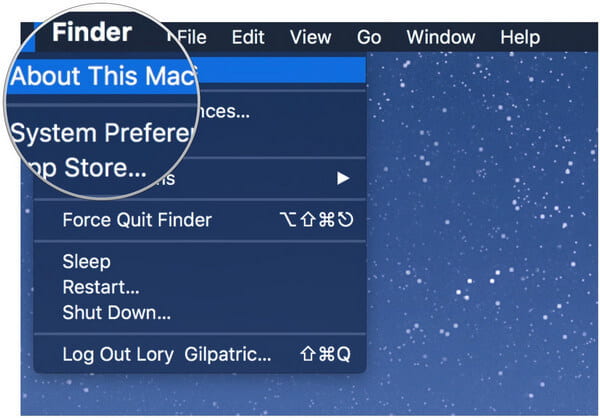
2. AdımTıklayın Depolama Mac boş alanı ve uygulamalar, ses, filmler, filmler, fotoğraflar, vb. dahil olmak üzere çeşitli dosya kategorilerinin kapladığı alanın genel bir görünümü olacaktır. Gördüğünüz gibi Mac sistemi çok fazla depolama alanı kaplıyor.
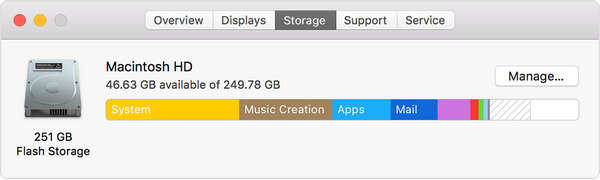
Birçok çözüm, Mac başlangıç diskini temizlemenize yardımcı olabilir. Daha fazla yer edinmenin bazı temel yollarını zaten biliyorsanız, burada önce profesyonel yöntemi gösteriyoruz. Disk alanı boşaltmanız için güçlü bir Mac Temizleyici önerilir. Ücretsiz olarak indirebilir ve deneyebilirsiniz.
Mac Temizleyici Mac'te disk alanını temizlemenizi sağlayan tüm özelliklere sahip bir Mac temizleme yazılımıdır. Gereksiz, büyük ve eski dosyaları kaldırma, yararsız uygulamaları kaldırma ve önemsiz dosyaları silme yeteneğine sahiptir. Bu şekilde, Mac'inizi temizleyin ve daha fazla disk depolama alanı elde edin.
1. AdımMac Cleaner'i başlatın
Mac Cleaner'ı indirin, yükleyin ve ardından Mac'te başlatın. Mac Cleaner, Mac'inizin sistem durumunu algılar ve arayüzde ayrıntıları gösterir.

2. Adımİstenmeyen dosyaları tara
Sol paneldeki temel özellikleri kontrol edebilirsiniz. "Önemsiz Dosyalar" seçeneğini ve ardından "Tara" düğmesini tıklayın.

3. AdımMac'teki gereksiz dosyaları temizleme
Taramadan sonra, "Uygulama Önbelleği", "Fotoğraf Önemsizlikleri", "Sistem Günlükleri", "Sistem Önbelleği", "Kullanıcı Günlükleri", "Çöp Kutusu" dahil olmak üzere tüm gereksiz dosyaların listelendiğini görebilirsiniz. Silmek istediğiniz gereksiz dosyaları seçin, ardından "Temizle" düğmesine basın.

4. AdımGereksiz dosyaları silin
"Gereksiz Dosyalar" seçeneğini ve ardından "Tara" yı tıklayın. Tarama işleminden sonra, "Posta Ekleri", "iTunes Yedeklemeleri", "Yerelleştirme" vb. Dahil olmak üzere gereksiz tüm dosyalar arayüzde görüntülenecek, ardından silmek istediğiniz gereksiz dosyaları kontrol edin ve daha sonra diski boşaltmak için "Temizle" düğmesine basın Mac'te boşluk.
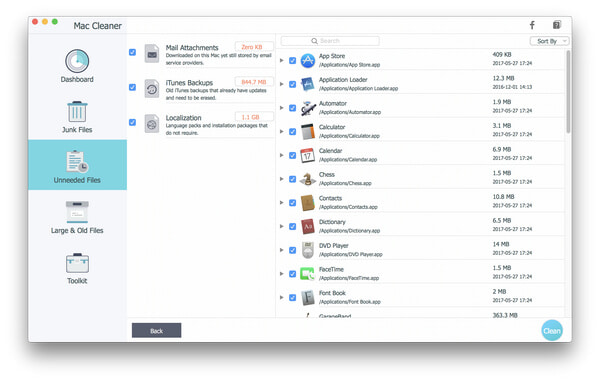
5. AdımBüyük ve eski dosyaları kaldırın
Sol paneldeki "Büyük ve Eski Dosyalar" seçeneğini ve ardından "Tara" düğmesini tıklayın. Tüm büyük ve eski dosyalar göründüğünde, temizlemek istediğiniz dosyaları seçin. Mac'teki disk alanını temizlemek için "Temizle" düğmesine tıklayın.

Gördüğünüz gibi, sadece birkaç tıklamayla Mac'teki disk alanını kolayca temizleyebilirsiniz. Ayrıca, tüm uygulamaları ve ekli verilerini tarayabilir. Dosyaları temizlemek veya Mac'teki işe yaramaz programları kaldırmak için kullanabilirsiniz.
İlginizi çekebilir: Mac nasıl birleştirilir


Doğruyu söylemek gerekirse, ilk yöntemi denerseniz Mac'teki disk alanını temizlemek için başka yollara ihtiyacınız yoktur. Ancak bu düzenli yollar her zaman ilk denemeniz olacaktır. Şimdi bu bölüm size Mac'te disk alanı boşaltmak için bazı basit ipuçları söyleyecektir.
Birinci bölümden Mac depolama alanını nasıl görüntüleyeceğinizi biliyorsunuz. Burada bir Yönet düğmesi bulabilirsiniz. Üzerine tıklayın ve daha fazla seçenek göreceksiniz. İlki iCloud'daki Mağaza.
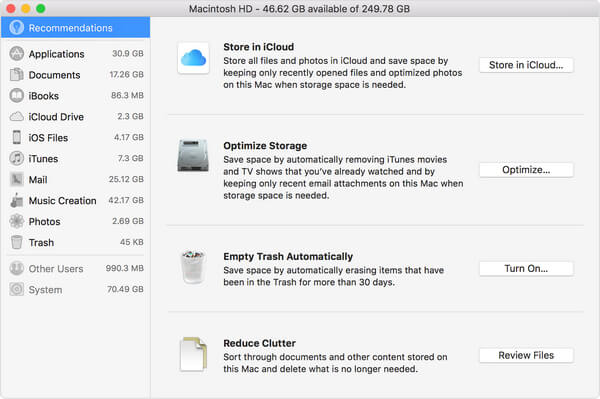
İCloud'un Mac ve iPhone / iPad / iPod'da her türlü veriyi depolamanıza yardımcı olabileceğini hepimiz biliyoruz. Mac'te bazı dosyalar kaydettiğinizde, orijinal verileri istediğiniz gibi silebilirsiniz. Yalnızca buluta kaydedilen dosyalar bir indirme simgesi gösterir, böylece verileri geri almak için üzerine çift tıklayabilirsiniz.
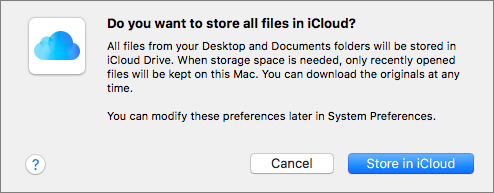
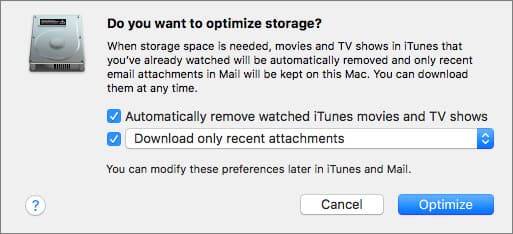
Tıkla Depolama alanını optimize et düğmesi, izlenen iTunes filmleri ve TV şovları otomatik olarak kaldırılır. Depolama alanı gerektiğinde, izlediğiniz iTunes filmleri veya TV şovları alan açmak için Mac'inizden silinir. Ancak geri almak için indirme düğmesini tıklayabilirsiniz.
Yalnızca son ekleri indirin. Bunu seçin, Postanız yalnızca son aldığınız ekleri indirir.
Asla hiçbir e-posta ekini otomatik olarak indirmeyin. E-posta eki yalnızca e-postayı veya eki açtığınızda veya eki Mac'inize kaydettiğinizde indirir.
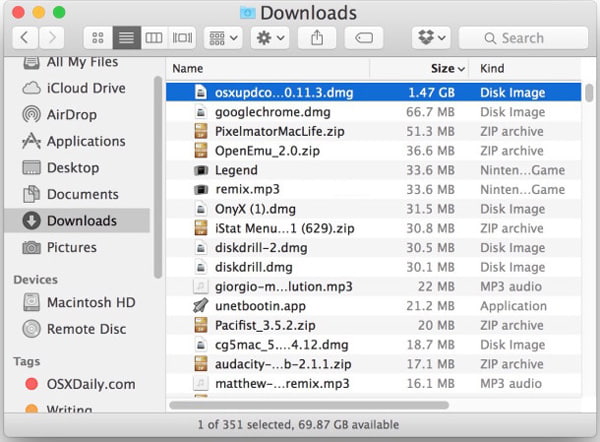
Kaçırmamanız gereken bir şey kullanıcı İndirilenler klasörüdür. Bu klasör, artık ihtiyaç duymadığınız, şimdiye kadar kullandığınız her türlü şeyi hızlı bir şekilde toplayacaktır. Bir şeyi her indirdiğinizde, ilgili dosyalar indirilir, yüklenir, kullanılır ve sonra kaldırılmaz. Bu işe yaramaz veriler için Mac'te daha fazla alan elde etmek için bunları silebilirsiniz.
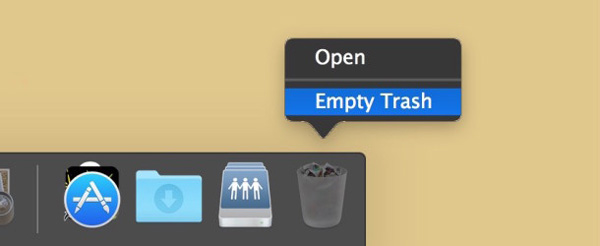
Mac'te diski temizlemek için son şey Çöp Kutusunu boşaltmaktır. Dosyaları Çöp Kutusu'na sürüklediğinizde, bu veriler Mac'ten tamamen kaldırılmaz. Bu genellikle gözden kaçan bir adımdır, bazı kullanıcılar için bile bu açıkça görülebilir. Mac'te disk alanını temizlemek istediğinizde, Çöp Kutusunu boşaltmayı unutmayın.
İlginizi çekebilir: Mac nasıl birleştirilir
Biz esas olarak Mac'te disk alanını nasıl temizleyeceğimizden bahsediyoruz. Sizin için çeşitli etkili yollar sunulmaktadır Mac alanı boşaltın. Sizin için ilk yöntemi öneriyoruz. Çünkü gereksiz uygulamaları, büyük verileri, eski dosyaları ve daha fazlasını kolayca bulabilir ve silebilirsiniz. Elbette, daha iyi bir yolunuz varsa, lütfen bize bir mesaj bırakın.